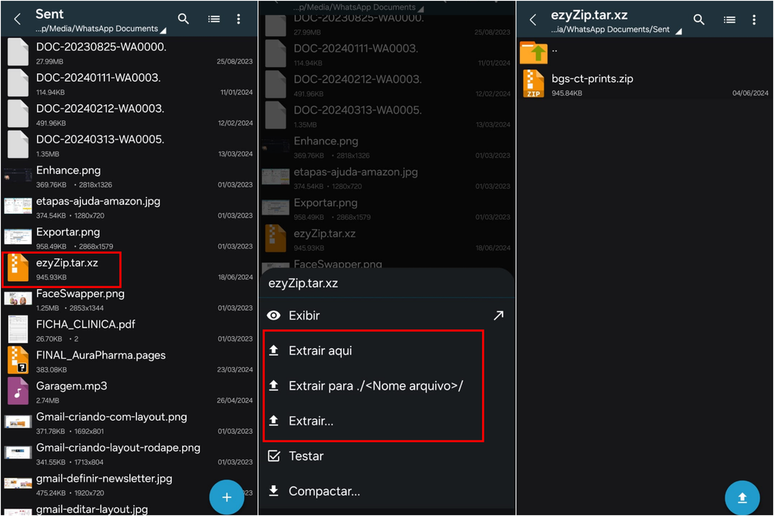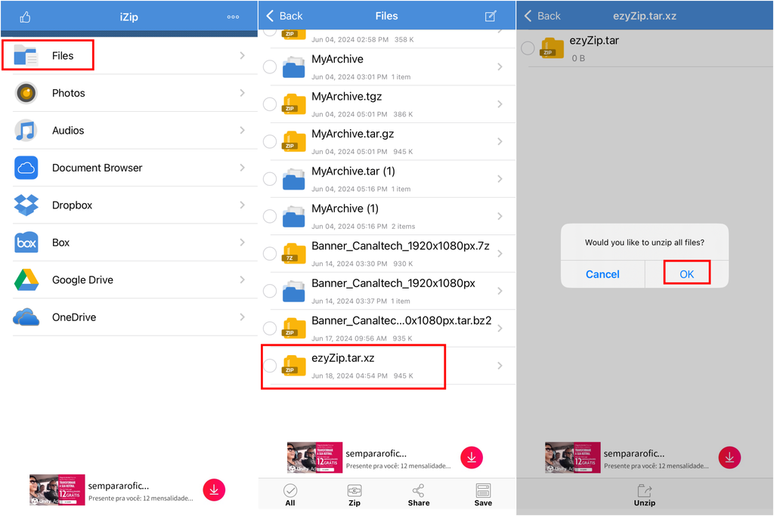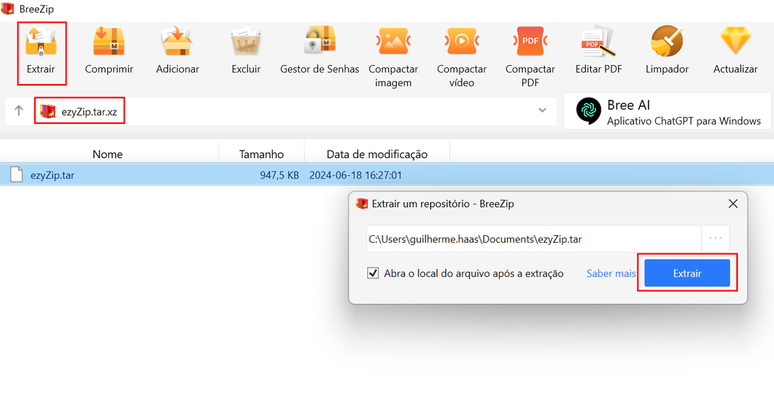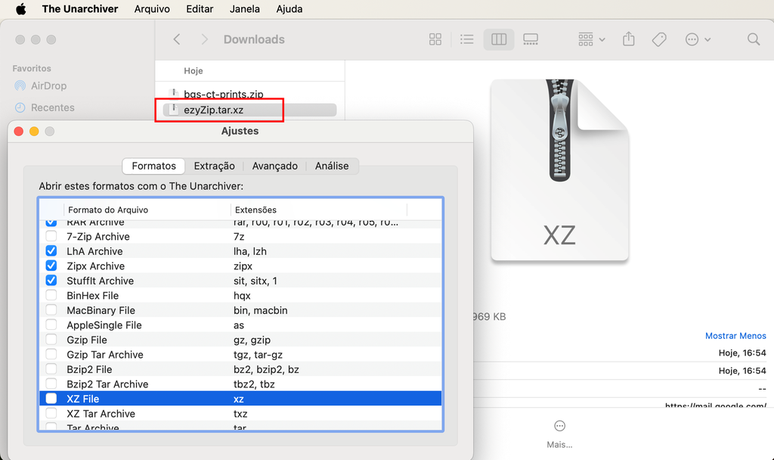Cari tahu cara membuka file TAR.XZ di ponsel atau komputer Anda menggunakan alat unzip
24 Juni
2024
– 04.06
(diperbarui pada 04:27)
Anda dapat menggunakan alat dekompresi untuk membuka file TAR.XZ, format yang menggabungkan penggabungan beberapa file ke dalam satu paket (TAR) dengan kompresi XZ untuk mengurangi ukuran total. Ekstensi ini merupakan alternatif untuk mengirim dan menyimpan banyak item dengan lebih nyaman dan memakan lebih sedikit ruang.
Cara membuka file TAR.XZ
Lihat opsi untuk membuka file TAR.XZ di Android, iOS, jendela dan macOS.
Tidak ada Android
Di Android, Anda dapat menggunakan aplikasi ZArchiver untuk mengekstrak file dengan berbagai ekstensi, termasuk TAR.XZ.
- Instal dan buka ZArchiver (Android);
- Temukan lokasi penyimpanan file TAR.XZ;
- Ketuk file untuk menampilkan opsi;
- Pilih “Ekstrak di sini” atau “Ekstrak ke” untuk memilih tujuan;
- Konfirmasikan ekstraksi hingga selesai.
Tidak ada iOS
Di iOS, alternatif untuk mengelola file terkompresi adalah alat iZip. Ikuti langkah-langkah untuk menggunakan solusi ini:
- Unduh dan buka iZip (iOS);
- Akses bagian “File” untuk melihat file Anda;
- Temukan file TAR.XZ;
- Ketuk “Ekstrak” untuk membuka zip.
Tidak ada jendela
Windows 11 mendukung beberapa format file, termasuk ekstensi TAR.XZ. Namun, versi sebelumnya sistem operasional memerlukan penggunaan alat unzip khusus, seperti BreeZip.
- Instal dan buka BreeZip (jendela);
- Akses folder tempat file TAR.XZ disimpan;
- Pilih file TAR.XZ;
- Klik “Ekstrak”;
- Pilih lokasi tujuan;
- Konfirmasikan lagi dengan “Ekstrak”.
Opsi alat lain untuk membuka file terkompresi di Windows adalah WinZip dan atau 7-Zip.
Bukan macOS
macOS dapat membuka file TAR.XZ secara asli, namun Anda dapat menggunakan The Unarchiver untuk memiliki kontrol lebih besar terhadap ekstensi yang didukung.
- Unduh dan buka The Unarchiver (macOS);
- Konfigurasikan aplikasi untuk mengaitkan ekstensi TAR.XZ;
- Klik dua kali pada file TAR.XZ untuk membuka;
- File akan secara otomatis diekstrak ke dalam folder yang sama.
Jelajahi juga fungsi asli Windows dan macOS untuk zip dan unzip file dan folder.
Sedang tren tanpa Canaltech: